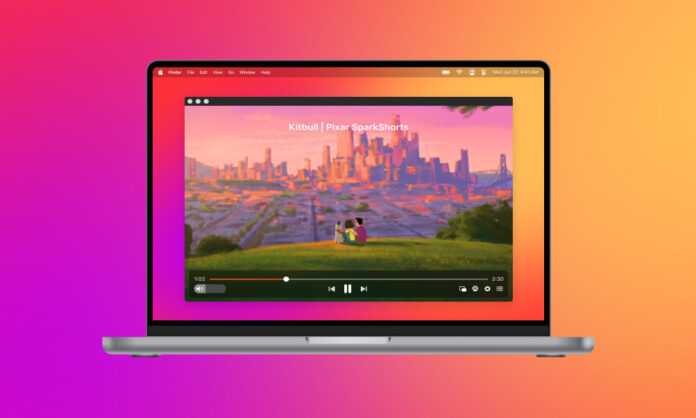
Un lecteur M4V est un lecteur multimédia capable d’ouvrir un fichier M4V. Bien que les fichiers M4V soient similaires aux MP4, ils sont généralement utilisés par les produits Apple, ce qui signifie qu’un logiciel plus spécifique est nécessaire pour les ouvrir dans certains cas. Si vous souhaitez ouvrir un fichier M4V, le meilleur lecteur vidéo pour Mac est Elmedia Player, tandis que les ordinateurs Windows disposent d’une variété d’options qui fonctionneront pour de nombreux types de fichiers différents. Bien que vous puissiez être tenté de rechercher un lecteur ou un convertisseur M4V en ligne, ces lecteurs sont plus pratiques et dotés de nombreuses fonctions utiles.
Table des matières
Meilleur lecteur vidéo M4V pour Mac : Elmedia Player
ElmediaPlayer est notre meilleur choix de lecteur vidéo pour Mac, capable de lire des vidéos M4V sur Mac de manière fluide et sans problème. Il dispose d’une interface simple et esthétique, peut lire une variété de formats vidéo en plus des fichiers M4V, et prend en charge d’autres types de médias, tels que la musique, dans plusieurs formats.
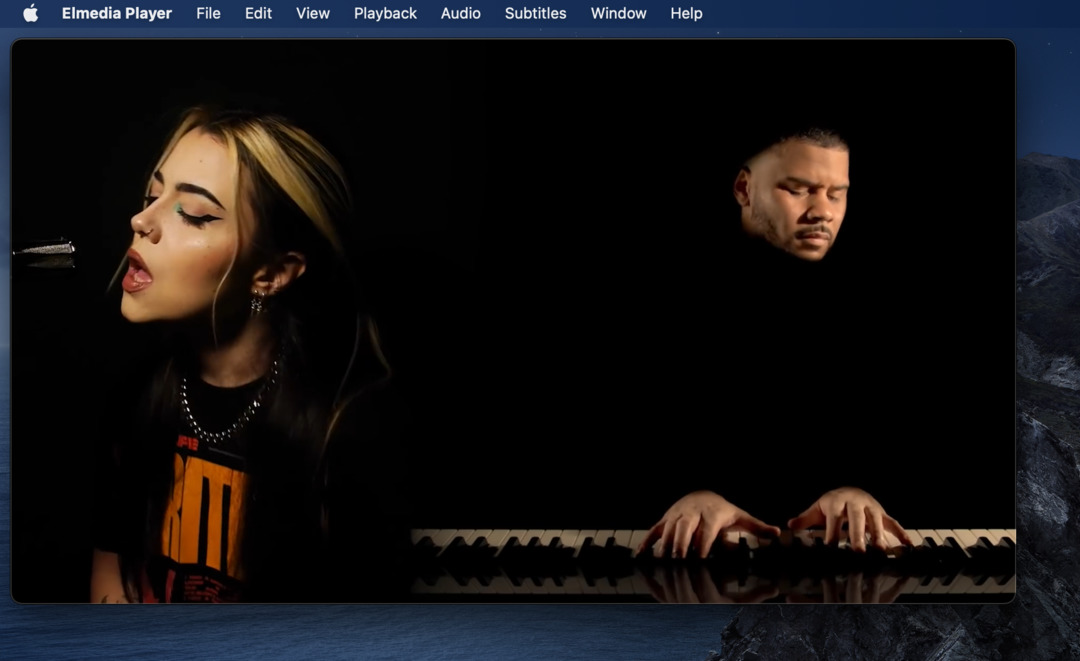
Elmedia Player est gratuit à utiliser tel quel, mais comprend également une version Pro pour un paiement unique de 19,95 $ si vous souhaitez profiter de certaines des fonctionnalités les plus avancées.
- Interface simple et claire, facile à utiliser
- S’installe en quelques secondes
- Peut lire presque tous les fichiers vidéo
- Régulièrement pris en charge
- La version Pro est très chère par rapport à d’autres lecteurs multimédias
- Limité à macOS ; aucune version Windows n’est disponible
Comment regarder des M4V sur Mac avec Elmedia Player
Utilisation de l’application Elmedia Player
La première étape consiste à télécharger Elmedia Player depuis l’App Store ou le site Web officiel et à l’installer si ce n’est pas déjà fait. Une fois que vous l’avez fait, vous pouvez facilement utiliser les paramètres intégrés d’Elmedia Player pour trouver et ouvrir les fichiers M4V.
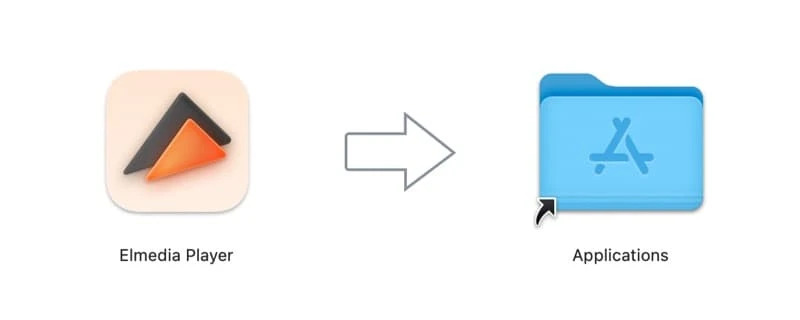
Étape 1 : Ouvrez Elmedia Player à partir de votre Launchpad. Si c’est la première fois que vous l’ouvrez, vous devrez peut-être confirmer cette action en cliquant sur le bouton bleu Ouvrir lorsque vous y serez invité. Vous devrez également choisir un thème pour votre lecteur vidéo avant de pouvoir continuer.
Étape 2 : Cliquez sur Fichier dans le coin supérieur gauche de l’écran de votre Mac.
Étape 3 : Cliquez sur Ouvrir… dans le menu déroulant.
Étape 4 : Naviguez jusqu’à la vidéo M4V que vous souhaitez ouvrir, puis sélectionnez-la.
![]()
Étape 5 : Cliquez sur Ouvrir.
Une fois Elmedia Player ouvert, vous pouvez également cliquer sur un fichier M4V et le faire glisser dans le lecteur pour l’ouvrir. Cela fonctionne bien si le fichier M4V que vous voulez lire est dans un endroit facile d’accès, comme votre dossier Téléchargements ou votre Bureau.
Définir Elmedia Player comme lecteur par défaut pour les vidéos M4V
Si vous ne souhaitez pas ouvrir à chaque fois une vidéo à partir d’Elmedia Player, vous pouvez modifier les paramètres de votre Mac et remplacer le lecteur par défaut par Elmedia pour tous les fichiers M4V.
Étape 1 : Recherchez un fichier M4V et cliquez dessus.
Étape 2 : Cliquez sur Obtenir des informations dans le menu déroulant qui s’affiche.
Étape 3 : Cliquez sur la case du lecteur vidéo par défaut sous le titre “Ouvrir avec”. Il se peut que vous deviez cliquer sur le titre “Ouvrir avec” pour que cette option apparaisse.
Étape 4 : Cliquez sur Elmedia Player dans le menu déroulant.
Étape 5 : Cliquez sur Modifier tout… sous la boîte du lecteur vidéo, puis cliquez sur Continuer lorsque vous y êtes invité.
Désormais, tout fichier M4V présent sur votre Mac s’ouvrira par défaut dans Elmedia Player lorsque vous double-cliquerez dessus, ce qui vous évitera d’ouvrir le fichier via les paramètres d’Elmedia Player ou de cliquer sur la vidéo M4V et de la faire glisser dans la fenêtre d’Elmedia Player. Cette simple série d’étapes contribue à faire d’Elmedia Player le meilleur lecteur M4V pour Mac.
Autres lecteurs vidéo M4V pour Mac et Windows
1. 5KPlayer
5KPlayer est un lecteur multimédia gratuit qui peut servir de lecteur M4V pour les ordinateurs Windows 10/11 et Mac. Outre la prise en charge de plusieurs types de fichiers pour les vidéos et la musique, 5KPlayer permet aux utilisateurs de regarder des vidéos HD et UHD. Les utilisateurs peuvent également diffuser en continu à partir de 5KPlayer grâce aux options AirPlay et DLNA. 5KPlayer dispose même d’une option permettant de télécharger des vidéos YouTube et de la musique par URL.
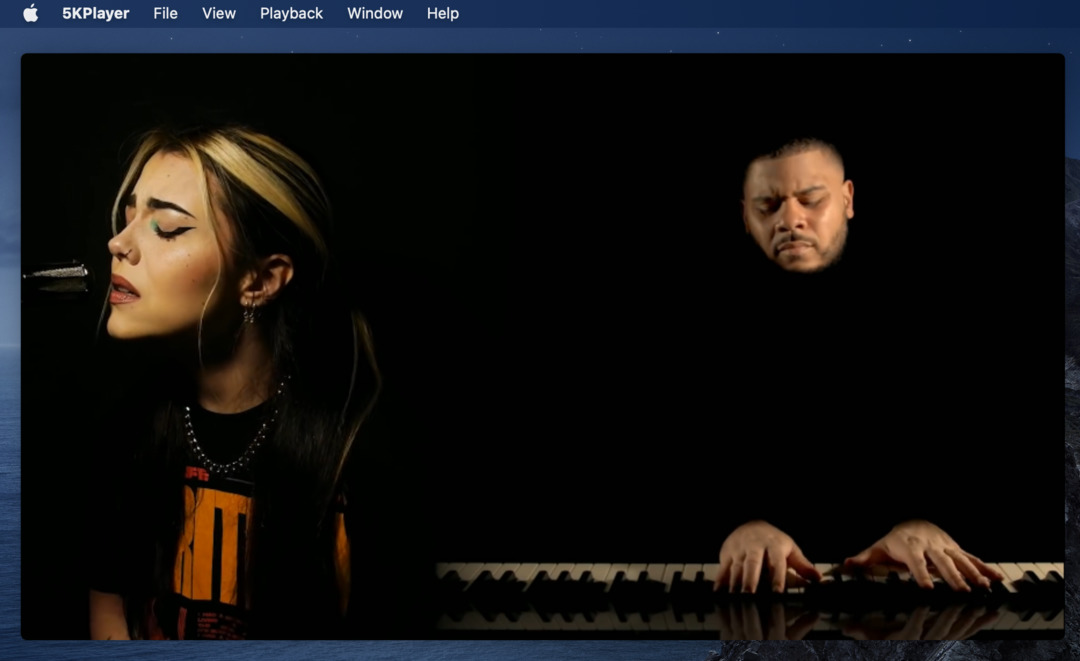
- Prend en charge une grande variété de types de fichiers, y compris les vidéos M4V
- Permet aux utilisateurs de télécharger et de stocker des vidéos directement depuis YouTube
- Inclut des options HD, UHD et de diffusion en continu.
- Des publicités sont présentes dans l’application
- Certaines fonctionnalités sont réservées à la version améliorée, qui coûte 25,99 $.
OS supportés : macOS, Windows
2. JustPlay
Voici un autre excellent lecteur multimédia pour Mac. JustPlay est un lecteur simple et léger qui offre une large compatibilité avec la plupart des formats et permet une lecture HD fluide des vidéos 4K et 8K. Le lecteur a tout ce qu’il faut pour une expérience vidéo parfaite : de l’ajustement de la lecture et des paramètres vidéo flexibles aux options de sous-titres avancées.
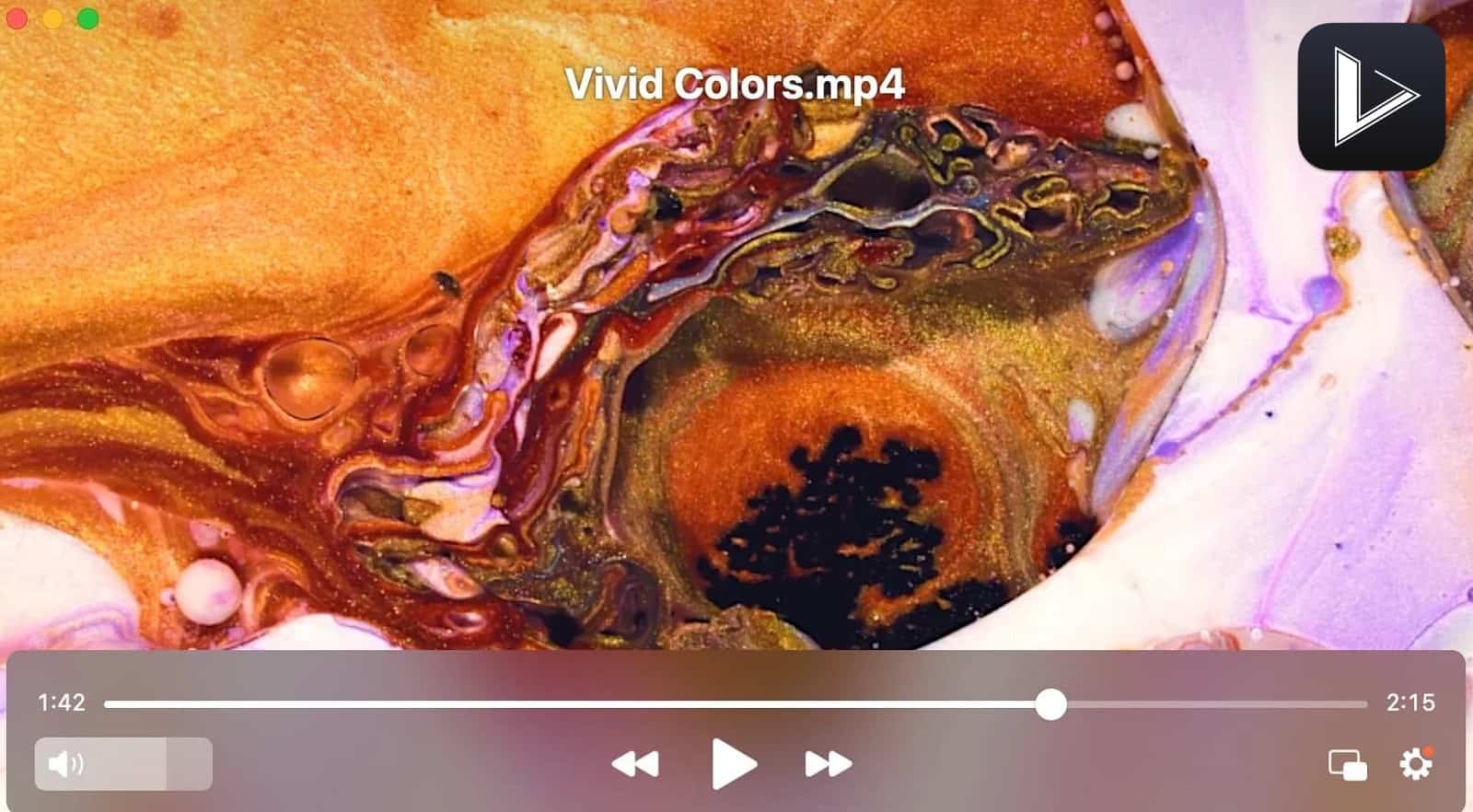
- Aucun codec supplémentaire n’est nécessaire pour lire les fichiers multimédias
- Contrôles de lecture avancés
- Lecture HD parfaite
- Option de désentrelacement.
- L’application est payante.
OS supportés : macOS
3. VLC
VLC est un lecteur multimédia gratuit qui prend en charge la lecture en continu et les supports physiques tels que les DVD. Il permet de lire la plupart des fichiers vidéo sans nécessiter la prise en charge d’un codec. VLC offre une expérience sans publicité et bénéficie de mises à jour régulières, ce qui en fait l’une des alternatives réellement gratuites de cette liste. Cependant, ses paramètres sont compliqués et il ne permet pas aux utilisateurs de diffuser en continu avec AirPlay ou DLNA.
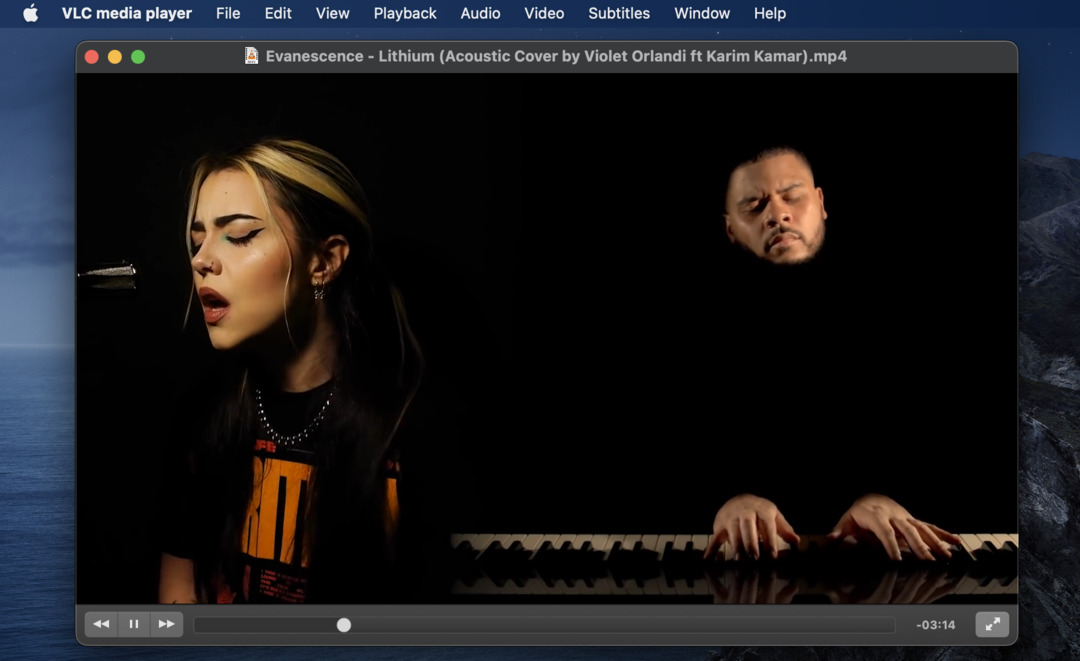
- Pas de publicité
- Prise en charge d’une grande variété de types de fichiers vidéo, y compris M4V
- Gratuit et simple à utiliser
- Ne prend pas en charge AirPlay ou DLNA
- L’interface est confuse et difficile à naviguer
Systèmes d’exploitation pris en charge : macOS, Windows
4. Cisdem Video Player
Cisdem Video Player prend en charge presque tous les formats vidéo, y compris les fichiers M4V. Il est également doté d’un grand nombre de fonctionnalités, telles que la rotation, la personnalisation de la lecture vidéo et les captures d’écran intégrées.
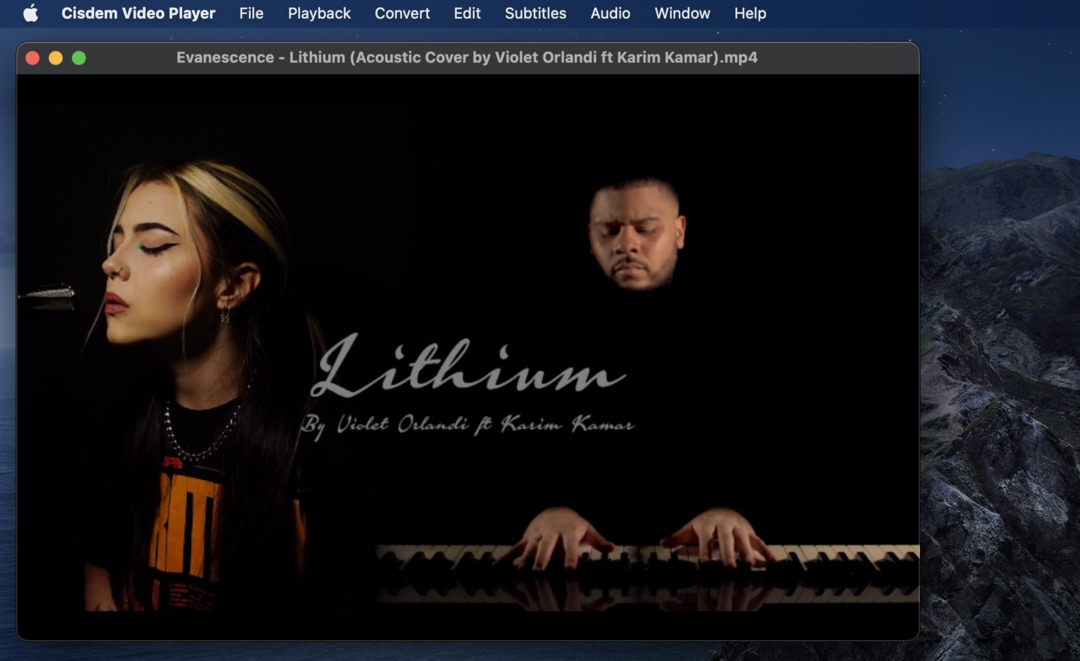
- Prise en charge d’un grand nombre de formats vidéo
- Permet de personnaliser le lecteur vidéo
- La version Pro est relativement bon marché si vous recherchez des fonctionnalités avancées.
- Contient une version payante qui masque certaines fonctionnalités
- Nécessite une quantité modérée de RAM pour fonctionner
OS supportés : macOS, Windows
5. Free M4V Player
Free M4V Player est un lecteur vidéo M4V pour les ordinateurs Windows. Comme son nom l’indique, il peut lire les fichiers M4V sans problème, mais il ne prend pas en charge le nombre de types de fichiers vidéo supplémentaires que les autres lecteurs de cette liste prennent en charge.
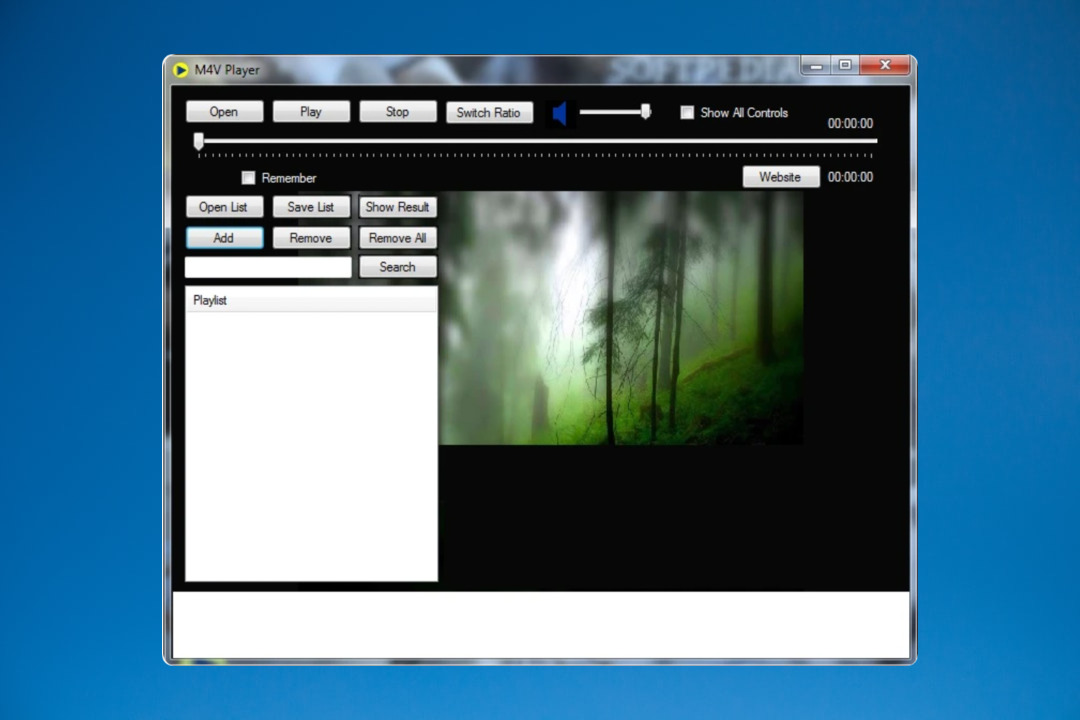
- Interface simple à utiliser
- Prise en charge du visionnage en HD
- Disponible uniquement pour Windows
- Petit nombre de types de fichiers pris en charge
OS supportés : Windows
6. Final Media Player
Final Media Player est un lecteur multimédia léger pour les ordinateurs Windows qui prend en charge la lecture de vidéos M4V. Il prend en charge plus de 40 fichiers vidéo et 40 fichiers audio supplémentaires, ce qui en fait une option simple et polyvalente.
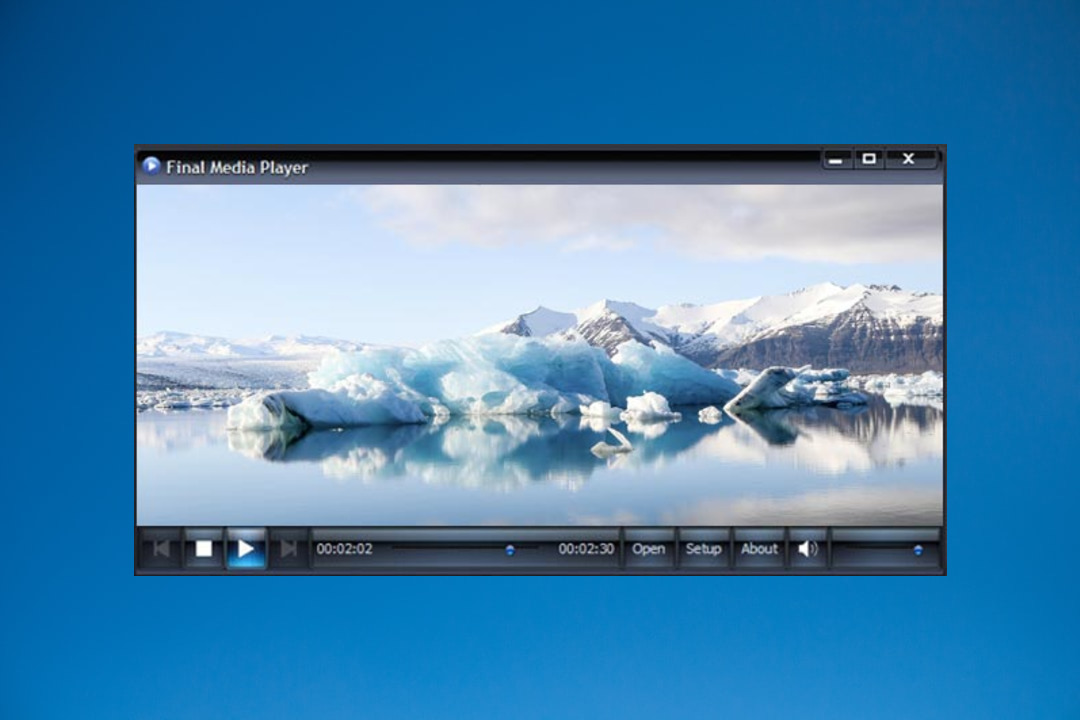
- Ne nécessite pas de codecs spécifiques pour les fichiers vidéo
- La présentation simple facilite l’utilisation de la mémoire de votre ordinateur.
- Interface obsolète
- Disponible uniquement pour Windows
OS supportés : Windows
7. DivX
DivX est un lecteur multimédia complet pour les ordinateurs Mac et Windows. Avec la possibilité de lire divers types de fichiers vidéo, dont les M4V, et d’autres fonctionnalités telles que la diffusion en continu, la conversion de fichiers et la prise en charge de la vidéo 4K pour des types de fichiers spécifiques, DivX est un choix solide pour lire vos M4V et toutes les autres vidéos que vous souhaitez regarder.
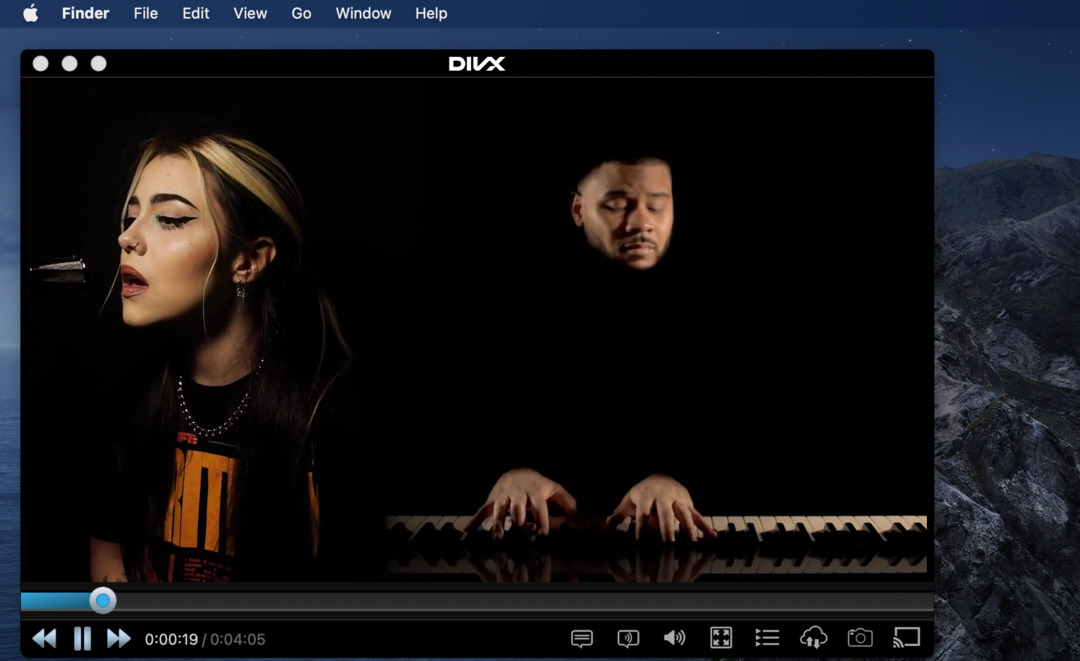
- Pris en charge sur les versions nouvelles et obsolètes de macOS et Windows
- Options de connexion à des services en nuage tels que Google Drive
- La version gratuite contient des publicités
- L’interface obsolète peut être difficile à utiliser.
- Le 4K n’est pas pris en charge pour tous les types de fichiers
Systèmes d’exploitation pris en charge : macOS, Windows
Qu’est-ce qu’un fichier M4V ?
Un fichier vidéo M4V est très similaire à un fichier vidéo MP4, à la différence près que, le format M4V ayant été développé par Apple, il est le plus souvent utilisé dans les produits Apple. Bien que QuickTime – le lecteur vidéo par défaut sur les ordinateurs Mac – puisse ouvrir de nombreux fichiers M4V dès le départ, son interface est limitée et il lui arrive de ne pas ouvrir les fichiers M4V dont les codecs sont différents de la normale. Les fichiers M4V sont donc plus difficiles à ouvrir que les fichiers MP4 standard. Dans certains cas, les fichiers M4V peuvent également être bloqués par la protection contre la copie DRM.
Convertisseur M4V – Comment convertir des fichiers M4V en MP4 et autres sur Mac
Les fichiers M4V étant plus difficiles à lire, les utilisateurs peuvent vouloir les convertir en fichiers MP4 plus faciles à lire. Dans certains cas, un fichier M4V peut être converti en MP4 en changeant simplement l’extension de fichier pour lire ” .mp4 ” au lieu de ” .m4v “. L’option la plus rapide est d’utiliser un service comme CloudConvert, qui vous permettra de télécharger le M4V et de choisir un format vidéo à convertir. Une fois la conversion terminée, vous pourrez télécharger votre nouveau fichier. L’inconvénient est que CloudConvert ne permet de convertir qu’un petit nombre de fichiers à la fois, et qu’il peut être lent.HandBrake est une autre option pour convertir des fichiers d’un format à un autre, et il comprend une section pour les codecs afin que vous puissiez vous assurer que votre vidéo finale sera compatible avec le lecteur de votre choix. L’interface semble déroutante au premier abord, mais le choix d’une vidéo et sa conversion sont d’une simplicité déconcertante. HandBrake est disponible pour macOS et Windows.
Conclusion
Comme vous pouvez le constater, il existe de nombreux lecteurs vidéo pour Mac et Windows destinés à une grande variété d’utilisateurs souhaitant lire des vidéos M4V sur leur ordinateur. Que vous ayez des besoins avancés – tels que le streaming DLNA et la conversion de fichiers – ou que vous souhaitiez simplement visionner des fichiers qui ne s’ouvrent pas, Elmedia Player est la meilleure option pour tous vos besoins de visionnage de M4V si vous possédez un Mac.






